输入不支持,小编教你Win10显示器输入不支持怎么办
- 分类:Win10 教程 回答于: 2018年09月06日 18:51:00
电脑显示器有时候会坏掉,换显示器也是常有的事情,因此我们会换成新的,但是每次一换新的,电脑就提示显示器输入不支持,那么当用户遇到显示器输入不支持怎么办呢?下面,小编给大家带来了Win10显示器输入不支持的解决图文。
在Win10系统中,如果对分辨率不满意,可以自行设置。但是有用户设置后出现输入不支持,导致看不到显示器系统运行,糟糕的是无法操作。这如何处理呢?下面,小编跟大家讲解Win10显示器输入不支持的解决方法。
Win10显示器输入不支持怎么办
关机状态下启动计算机,然后在出现滚动的小圆圈的时候按住电源键强制关机;
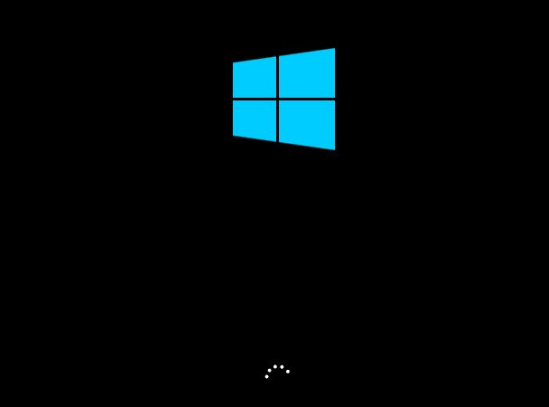
输入图-1
重复上述操作2到3次后系统会出现“选择一个选项”界面,点击其中的“疑难解答”选项
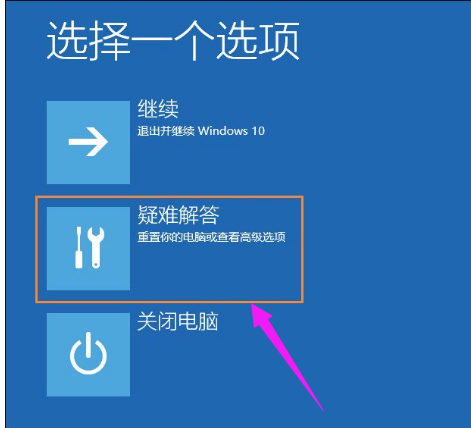
显示器图-2
然后在新的界面中点击“高级选项”
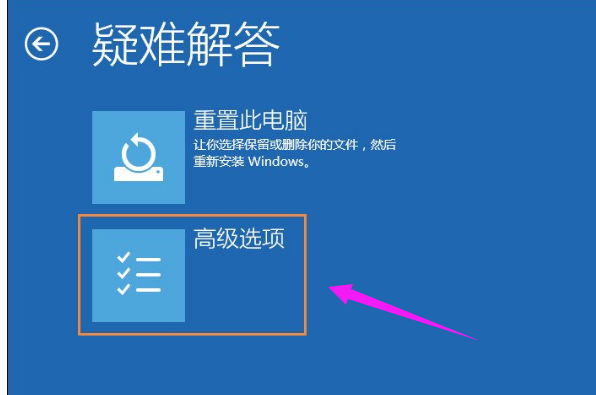
Win10图-3
在高级选项中点击“启动设置”

输入不支持图-4
这里点击“重启”,
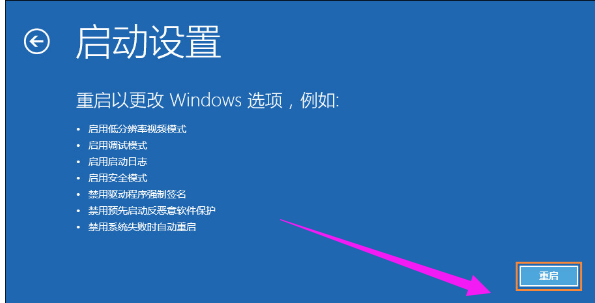
显示器图-5
然后选择“启用低分辨率视频模式”进入系统

Win10图-6
接着就可以在低分辨率视频模式中进入系统,系统会自动降低到最低分辨率,保证可以正常启动,之后再重新设置合适的分辨率,并重启正常启动系统即可。

显示器图-7
以上就是Win10显示器输入不支持的处理经验。
 有用
26
有用
26


 小白系统
小白系统


 1000
1000 1000
1000 1000
1000 1000
1000 1000
1000 1000
1000 1000
1000 1000
1000 1000
1000 1000
1000猜您喜欢
- win10最新系统下载安装教程2022/12/30
- win10驱动怎么安装2022/05/27
- 简单几招教会你win10修改为楷体..2020/10/04
- win10打开nvidia控制面板闪退的解决方..2022/01/28
- windows10家庭版下载安装的教程..2022/04/07
- 电脑怎么进入安全模式win10的详细介绍..2021/11/03
相关推荐
- win10系统如何安装打印机图文教程..2021/03/28
- 示例win10时间不准怎么解决2019/03/09
- 宏基笔记本重装系统win10教程..2022/12/29
- 小鱼一键重装软件怎么安装win10..2022/07/30
- 钻研win10忘记开机密码2019/08/06
- 以太网没有有效的ip配置,小编教你以太..2018/05/30

















